Modul Copii este un mod de navigare convenabil Microsoft Edge care este proiectat pentru copii. Cu caracteristicile sale prietenoase cu copiii și cu instrumentele de siguranță a acestora, Modul copii este un loc perfect pentru ca copiii să exploreze în siguranță mediul web. Modul Copii include caracteristici cum ar fi temele de browser particularizate, conținutul prietenos cu copiii, navigarea pe baza unei liste de permiteri, Bing ssearch sigur setat la strict și o cerință de parolă pentru a ieși. De asemenea, modul Copii nu necesită un cont sau un profil de copil.
În prezent, modul Copii este limitat la engleză SUA pe Windows și MacOS.
Porniți modul Copii
-
Deschideți comutatorul de profil în cadrul browserului și selectați Navigați în modul Copii.
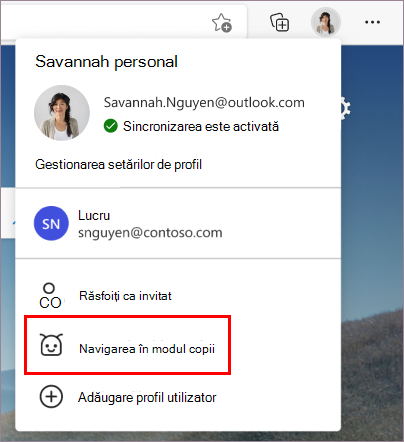
Nu trebuie să fiți conectat la browser pentru a face acest lucru, dar conectarea va permite ca setările modului Copii să se sincronizeze între dispozitivele dvs.
Dacă aceasta este prima dată când lansați modul Copii, veți vedea o explicație a caracteristicii. -
Alegeți intervalul de vârstă corespunzător pentru a lansa modul Copii.
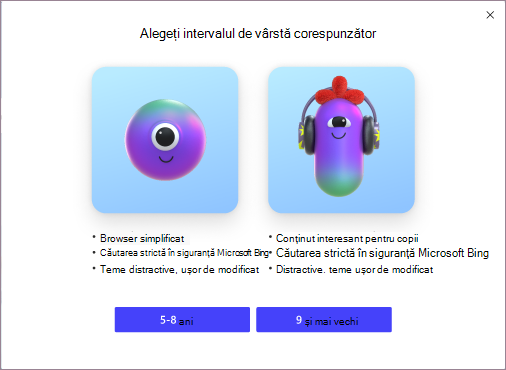
În caz contrar, modul Copii se va deschide acum în ecran complet.
Lucruri de reținut:
-
Puteți modifica oricând selecția de vârstă din edge://settings/family
-
După ce selectați vârsta potrivită, fereastra de navigare curentă va fi salvată și închisă și se va deschide o fereastră nouă pentru Modul copii în ecran complet.
-
Până când ieșiți din modul Copii, Microsoft Edge lansați întotdeauna în modul Copii.
Ieșiți din modul Copii
Aveți nevoie de parola dispozitivului (aceeași parolă utilizată pentru deblocarea computerului) pentru a ieși din modul Copii și a relua navigarea.
-
Selectați pictograma mod Copii din partea de sus a browserului.
-
Selectați Ieșiți din fereastra modului Copii.
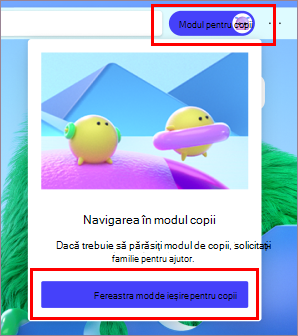
-
Introduceți acreditările.
Notă: Dacă închideți fereastra prin bara de activități sau butonul Închidere din partea de sus a browserului, Microsoft Edge solicita acreditările dispozitivului.
Alegeți o temă în modul Copii
Copiii își pot alege propriile teme pentru a personaliza modul Copii. Temele pe care le aplică în modul Copii nu vor fi aplicate la ferestrele de navigare normale.
-
Selectați Alegeți fundalul și culorile.
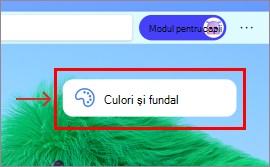
-
Alegeți o temă și selectați Gata.
Acordarea permisiunilor de site web în modul Copii
Atunci când un copil vizitează un site web care nu se afla în lista de permiteri, acesta va vedea o pagină de blocare. După aprobare, în sesiunea de navigare va fi disponibil doar linkul specific către site-ul web de pe pagina de blocare.
-
Pentru a vizita site-ul web în timpul sesiunii de navigare, selectați Obțineți permisiune pe pagina de blocare.
-
Proprietarul dispozitivului va trebui să introducă acreditările sale.
-
Pagina de blocare se va reîmprospăta și site-ul web va fi permis pentru sesiunea curentă de navigare. Pentru a adăuga definitiv întregul site web în lista de permitere, vedeți mai jos.
Faceți modificări în lista de setări pentru lista de permitere sau modul Copii
Puteți să efectuați modificări în lista de permiteri doar atunci când nu a fost în fereastra de navigare în modul Copii și doar de pe profilul care lansează modul Copii.
-
Accesați Familia Setări multe >Setări> familie.
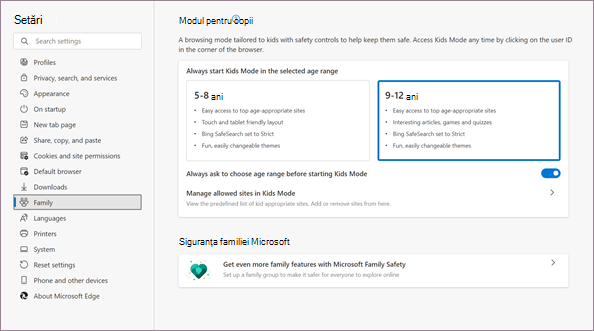
-
Selectați Gestionați site-urile permise în modul Copii. Veți vedea lista de permitere predefinită care se aplică la modul Copii. Lista este listată în ordine alfabetică.
-
Pentru a elimina un site, faceți clic pe pictograma Închidere (X) de lângă acesta în listă. Pentru a adăuga un site web, selectați Adăugați un site web.
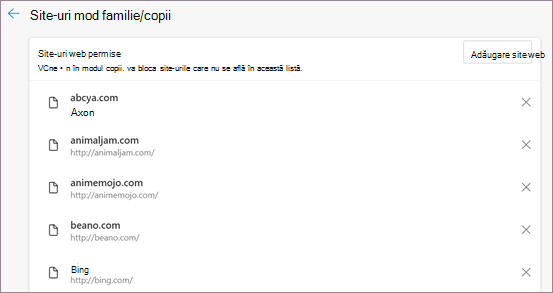
Îmbunătățim permanent experiența din modul Copii, pentru a-l face cel mai bun loc pentru ca Copiii să exploreze webul. Dacă aveți feedback, accesați Meniul și Setări mai multe informații și > ajutor și feedback > Trimitere feedback.
Modificați dalele cu linkuri rapide de pe pagina de pornire Modul copii
În plus față de lista de permitere, dalele cu linkuri rapide de pe pagina de pornire a modului Copii pot fi eliminate sau actualizate.
Eliminarea unui site
-
Treceți cu mouse-ul peste dala Link rapid, apoi selectați Mai multe opțiuni .
-
Din meniu, selectați Eliminare.
Adăugarea unui site web nou
-
Selectați Adăugați un site lângă ultima dală de link rapid.
Setări de confidențialitate pentru modul Copii
Pentru a crea un spațiu de navigare mai sigur pentru copii, am activat, de asemenea, unele caracteristici de confidențialitate în mod implicit atunci când navigați în modul Copii. Acestea includ setarea căutării sigure Bing strictă pentru Bing ajuta la filtrarea conținutului nepotrivit din rezultatele căutării și setarea măsurii de prevenire Bing urmăririi la Strict pentru a bloca o majoritate a urmăririlor pe site-uri. Au fost activate și datele de navigare de la închidere, care de golesc lucruri precum modulele cookie și alte date de site atunci când se închide modul Copii. Pentru a șterge datele de navigare în orice moment în modul Copii, accesați modul Setări > confidențialitate, căutare și servicii. Modul Copii nu va colecta date pentru personalizarea fluxului de știri sau a altor servicii Microsoft. Aceste setări de confidențialitate pentru modul Copii nu pot fi modificate.
Modul copii utilizează, de asemenea, unele dintre setările de date de confidențialitate din profilul adultului care l-a configurat, cum ar fi Windows Defender SmartScreen și setările datelor de diagnosticare. Windows Defender SmartScreen blochează automat site-urile web și descărcările de conținut raportate ca fiind rău intenționate. Pentru mai multe informații despre datele de diagnosticare și despre dezactivarea lor, consultați Aflați mai multe despre colectarea datelor de diagnosticare Microsoft Edge. Aceste setări pot fi vizualizate și modificate din profilul pentru adulți care lansează modul Copii.










